20个Word文字处理技巧精编版
- 格式:ppt
- 大小:134.67 KB
- 文档页数:70
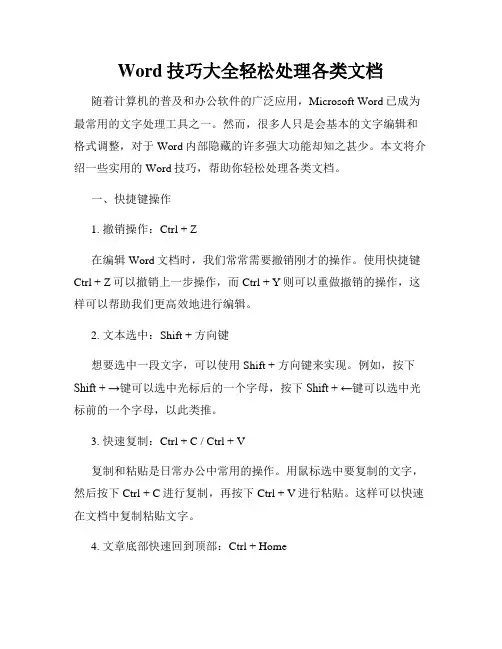
Word技巧大全轻松处理各类文档随着计算机的普及和办公软件的广泛应用,Microsoft Word已成为最常用的文字处理工具之一。
然而,很多人只是会基本的文字编辑和格式调整,对于Word内部隐藏的许多强大功能却知之甚少。
本文将介绍一些实用的Word技巧,帮助你轻松处理各类文档。
一、快捷键操作1. 撤销操作:Ctrl + Z在编辑Word文档时,我们常常需要撤销刚才的操作。
使用快捷键Ctrl + Z可以撤销上一步操作,而Ctrl + Y则可以重做撤销的操作,这样可以帮助我们更高效地进行编辑。
2. 文本选中:Shift + 方向键想要选中一段文字,可以使用Shift + 方向键来实现。
例如,按下Shift + →键可以选中光标后的一个字母,按下Shift + ←键可以选中光标前的一个字母,以此类推。
3. 快速复制:Ctrl + C / Ctrl + V复制和粘贴是日常办公中常用的操作。
用鼠标选中要复制的文字,然后按下Ctrl + C进行复制,再按下Ctrl + V进行粘贴。
这样可以快速在文档中复制粘贴文字。
4. 文章底部快速回到顶部:Ctrl + Home当我们编辑长篇文档时,经常需要在快速回到顶部的地方。
按下Ctrl + Home键可以迅速跳转到文档的开头,方便我们进行编辑和查找。
二、自动编号和项目符号1. 添加自动编号在Word中,我们可以使用自动编号功能对文档中的标题、列表等进行编号。
点击“开始”选项卡中的“多级列表”按钮,选择合适的样式,即可对选中的文本进行自动编号。
如果需要更改编号样式,可以通过点击鼠标右键,在弹出的菜单中选择“更改列表级别”,自定义样式。
2. 插入项目符号使用项目符号可以使文档更加有序和易读。
在Word中,我们可以通过点击“开始”选项卡上的“项目符号”按钮,选择合适的项目符号。
点击后,光标会变成一个小黑方块,我们可以在文档中点击鼠标左键来插入项目符号,通过按下Tab键来缩进和展开项目。
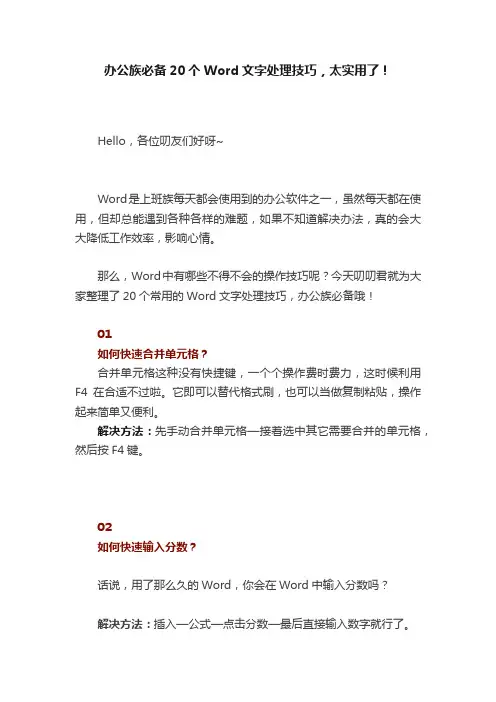
办公族必备20个Word文字处理技巧,太实用了!Hello,各位叨友们好呀~Word是上班族每天都会使用到的办公软件之一,虽然每天都在使用,但却总能遇到各种各样的难题,如果不知道解决办法,真的会大大降低工作效率,影响心情。
那么,Word中有哪些不得不会的操作技巧呢?今天叨叨君就为大家整理了20个常用的Word文字处理技巧,办公族必备哦!01如何快速合并单元格?合并单元格这种没有快捷键,一个个操作费时费力,这时候利用F4在合适不过啦。
它即可以替代格式刷,也可以当做复制粘贴,操作起来简单又便利。
解决方法:先手动合并单元格—接着选中其它需要合并的单元格,然后按F4键。
02如何快速输入分数?话说,用了那么久的Word,你会在Word中输入分数吗?解决方法:插入—公式—点击分数—最后直接输入数字就行了。
03如何制作联合文件标题?在很多的政府结构文件,标题头部都会有双行合并那种效果,这种效果怎么实现呢?解决方法:开始—段落—中文版本—双行合一即可完成04如何调整文字的间距?很多时候我们为了要将文本上下对齐,都会增加文字间距离,如何快速调整呢?解决方法:段落—中文版本—调整宽度即可完成!05如何在Word中快速输入带圈字符解决方法:只需要在Word中输入数字“2611”按住alt+X键即可完成√圈字符,同理输入“2612”按住alt+X键即可完成×圈字符。
06如何快速删除页眉横线?之前跟大家分享过很多的删除页眉横线的技巧,今天再与大家分享一组快捷键。
解决方法:快捷键Ctrl+Shift+N07如何让Word里的表格上下移动?遇到下面这种情况,是不是发现表格移动不了,只有在表格前留出一个空行才能移动。
该如何在表格前留出一个空行呢?解决方法:鼠标定位到第一个单元格,敲下Enter键,搞定!08如何统一所有标点符号样式?在输入标点符号时,会混合输入中英文符号,那如何快速统一符号呢?解决方法:选中文本,点击开始——更改大小写——全角/半角即可将英文符号修改为中文符号。
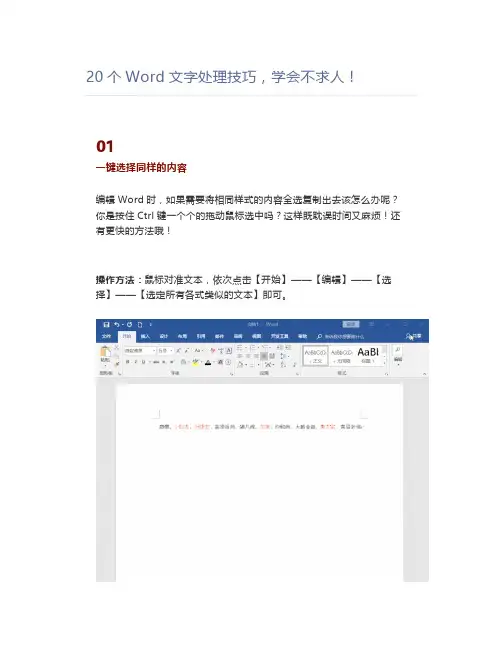
20个Word文字处理技巧,学会不求人!01一键选择同样的内容编辑Word时,如果需要将相同样式的内容全选复制出去该怎么办呢?你是按住Ctrl键一个个的拖动鼠标选中吗?这样既耽误时间又麻烦!还有更快的方法哦!操作方法:鼠标对准文本,依次点击【开始】——【编辑】——【选择】——【选定所有各式类似的文本】即可。
02表格文字自适应我们在Word里面插入表格,然后输入的文字将表格撑大了怎么办?这时候只需将文本自适应即可!操作方法:选中文字,右击鼠标选中【表格属性】——【单元格】——【选项】——勾选自适应适应文字即可03生僻字成拼音在编辑文档遇到不认识的字时候,你会想到用啥方法?查百度?其实只需要用Word自带的拼音功能就能轻松解决。
操作方法:单击【开始】选项卡的【拼音指南】命令按钮,就可以查看文字的拼音了。
04设置自动保存时间相信90%的人都遇到过这种情况,辛辛苦苦编辑好的文档,没有保存,电脑就死机或者停电了,这种时候想死的心都有了吧?其实只需设置一下自动保存时间,就能有效防止文档丢失。
操作方法:单击【文件】-【选项】-【保存】,把自动保存时间设置为1分钟即可,这样Word就会每隔一分钟保存一次。
05一键拆分表格在Word里,当表格太长需要拆分时,很多人只能删除再新建一个表格。
其实只需要按住快捷键就能立马拆分。
操作方法:把光标置于表格要拆分的位置,按快捷键【Ctrl+Shift+Enter】就可以轻松搞定。
06竖向删除内容想要删除竖向内容,大多数人的做法是一行一行选中来删,这样也可以删除,但是真的太费劲了,其实可以一键删除哦!操作方法:按住【Alt键】,再按住鼠标左键来拖动,即可竖向选中文本。
07批量修改图片大小文档图片大小不一,如何快速统一大小呢?其实只要简单2步就能搞定了。
操作方法:①选中一张图片,在【图片格式】中,设置你需要的高度、宽度。
②选中其他图片,单击键盘上【F4键】即可,如果你是笔记本,那就要按【FN+F4】哦!08一页纸打印打印的时候,时常会碰到这种情况,明明想打印在一张纸上,结果打印出来,总有那么一两行被单独打印在一页纸上,浪费纸张不说,还不方便阅读。
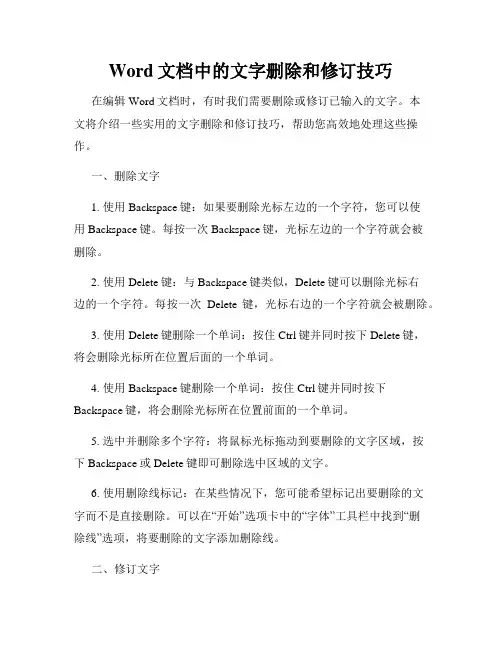
Word文档中的文字删除和修订技巧在编辑Word文档时,有时我们需要删除或修订已输入的文字。
本文将介绍一些实用的文字删除和修订技巧,帮助您高效地处理这些操作。
一、删除文字1. 使用Backspace键:如果要删除光标左边的一个字符,您可以使用Backspace键。
每按一次Backspace键,光标左边的一个字符就会被删除。
2. 使用Delete键:与Backspace键类似,Delete键可以删除光标右边的一个字符。
每按一次Delete键,光标右边的一个字符就会被删除。
3. 使用Delete键删除一个单词:按住Ctrl键并同时按下Delete键,将会删除光标所在位置后面的一个单词。
4. 使用Backspace键删除一个单词:按住Ctrl键并同时按下Backspace键,将会删除光标所在位置前面的一个单词。
5. 选中并删除多个字符:将鼠标光标拖动到要删除的文字区域,按下Backspace或Delete键即可删除选中区域的文字。
6. 使用删除线标记:在某些情况下,您可能希望标记出要删除的文字而不是直接删除。
可以在“开始”选项卡中的“字体”工具栏中找到“删除线”选项,将要删除的文字添加删除线。
二、修订文字1. 使用撤消功能:按下Ctrl + Z组合键可以撤销对文档的更改,恢复到上一个保存点。
2. 使用重做功能:按下Ctrl + Y组合键可以重做撤消的操作,恢复之前的更改。
3. 使用剪切、复制和粘贴:要修订文本,可以使用剪切、复制和粘贴命令。
选中要复制或剪切的文本,然后使用快捷键Ctrl + C进行复制,Ctrl + X进行剪切。
将光标移动到需要插入文本的位置,然后使用快捷键Ctrl + V进行粘贴。
4. 使用拖放功能:选中要移动的文本,将鼠标光标拖动到新位置,松开鼠标即可进行文本的移动。
5. 使用查找和替换:如果您需要修订文档中的某个特定词语或短语,可以使用“查找和替换”功能。
点击“开始”选项卡中的“查找”按钮,然后在弹出的对话框中输入要查找的词语和替换内容。
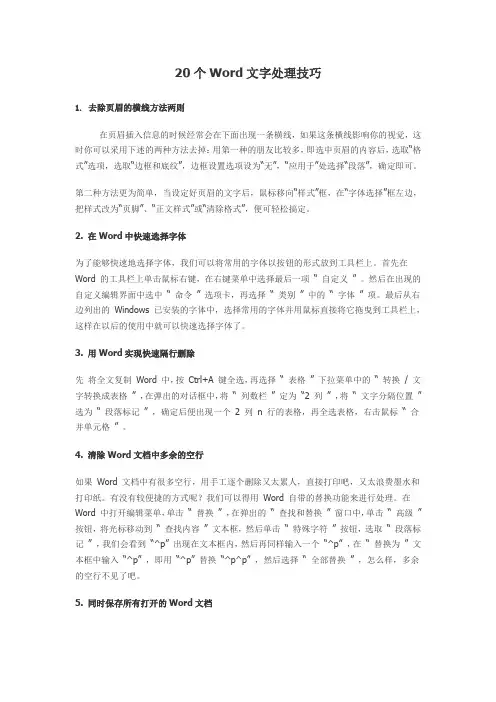
20个Word文字处理技巧1. 去除页眉的横线方法两则在页眉插入信息的时候经常会在下面出现一条横线,如果这条横线影响你的视觉,这时你可以采用下述的两种方法去掉:用第一种的朋友比较多,即选中页眉的内容后,选取“格式”选项,选取“边框和底纹”,边框设置选项设为“无”,“应用于”处选择“段落”,确定即可。
第二种方法更为简单,当设定好页眉的文字后,鼠标移向“样式”框,在“字体选择”框左边,把样式改为“页脚”、“正文样式”或“清除格式”,便可轻松搞定。
2. 在Word中快速选择字体为了能够快速地选择字体,我们可以将常用的字体以按钮的形式放到工具栏上。
首先在Word 的工具栏上单击鼠标右键,在右键菜单中选择最后一项“ 自定义” 。
然后在出现的自定义编辑界面中选中“ 命令” 选项卡,再选择“ 类别” 中的“ 字体” 项。
最后从右边列出的Windows 已安装的字体中,选择常用的字体并用鼠标直接将它拖曳到工具栏上,这样在以后的使用中就可以快速选择字体了。
3. 用Word实现快速隔行删除先将全文复制Word 中,按Ctrl+A 键全选,再选择“ 表格” 下拉菜单中的“ 转换/ 文字转换成表格” ,在弹出的对话框中,将“ 列数栏” 定为“2 列” ,将“ 文字分隔位置” 选为“ 段落标记” ,确定后便出现一个2 列n 行的表格,再全选表格,右击鼠标“ 合并单元格” 。
4. 清除Word文档中多余的空行如果Word 文档中有很多空行,用手工逐个删除又太累人,直接打印吧,又太浪费墨水和打印纸。
有没有较便捷的方式呢?我们可以得用Word 自带的替换功能来进行处理。
在Word 中打开编辑菜单,单击“ 替换” ,在弹出的“ 查找和替换” 窗口中,单击“ 高级” 按钮,将光标移动到“ 查找内容” 文本框,然后单击“ 特殊字符” 按钮,选取“ 段落标记” ,我们会看到“^p” 出现在文本框内,然后再同样输入一个“^p” ,在“ 替换为” 文本框中输入“^p” ,即用“^p” 替换“^p^p” ,然后选择“ 全部替换” ,怎么样,多余的空行不见了吧。
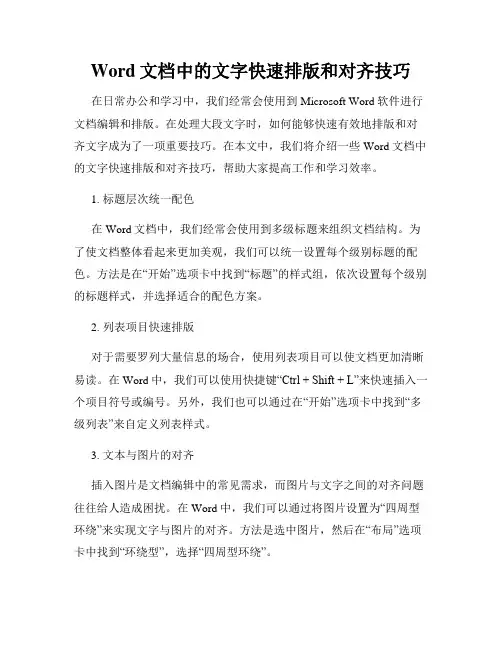
Word文档中的文字快速排版和对齐技巧在日常办公和学习中,我们经常会使用到Microsoft Word软件进行文档编辑和排版。
在处理大段文字时,如何能够快速有效地排版和对齐文字成为了一项重要技巧。
在本文中,我们将介绍一些Word文档中的文字快速排版和对齐技巧,帮助大家提高工作和学习效率。
1. 标题层次统一配色在Word文档中,我们经常会使用到多级标题来组织文档结构。
为了使文档整体看起来更加美观,我们可以统一设置每个级别标题的配色。
方法是在“开始”选项卡中找到“标题”的样式组,依次设置每个级别的标题样式,并选择适合的配色方案。
2. 列表项目快速排版对于需要罗列大量信息的场合,使用列表项目可以使文档更加清晰易读。
在Word中,我们可以使用快捷键“Ctrl + Shift + L”来快速插入一个项目符号或编号。
另外,我们也可以通过在“开始”选项卡中找到“多级列表”来自定义列表样式。
3. 文本与图片的对齐插入图片是文档编辑中的常见需求,而图片与文字之间的对齐问题往往给人造成困扰。
在Word中,我们可以通过将图片设置为“四周型环绕”来实现文字与图片的对齐。
方法是选中图片,然后在“布局”选项卡中找到“环绕型”,选择“四周型环绕”。
4. 表格中文字的对齐表格在处理大量数据时起到了很大的作用,但要保证表格内容的排版整齐和文字对齐却需要一些技巧。
在Word中,我们可以通过选择表格或某一行、列的方式来对齐文字。
方法是选中表格、行或列,然后在“布局”选项卡中的“对齐”组中选择对齐方式,如居中、靠左、靠右等。
5. 文字间距和行距的调整有时候,我们需要调整文字之间的间距或行距,以使文档的排版更加紧凑或美观。
在Word中,我们可以通过在“布局”选项卡中找到“段落”组来进行调整。
方法是选中需要调整的文字,然后在“段前”、“段后”、“行距”等选项中输入适当的数值进行调整。
6. 对齐方式的切换在文本排版过程中,我们经常会遇到左对齐、居中对齐和右对齐等对齐方式的切换需求。
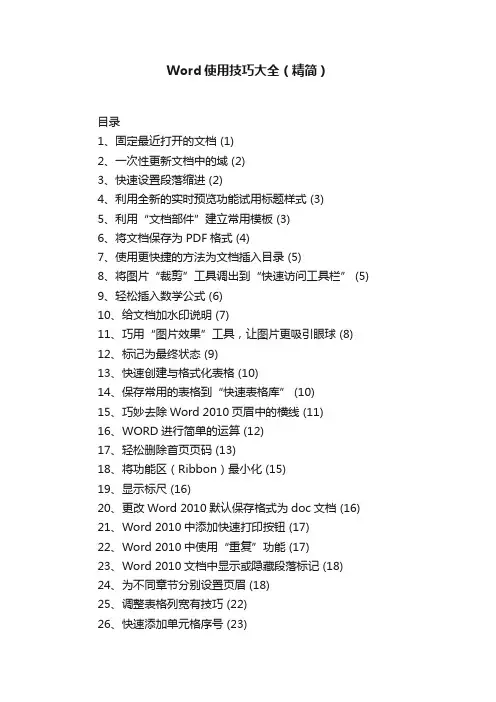
Word使用技巧大全(精简)目录1、固定最近打开的文档 (1)2、一次性更新文档中的域 (2)3、快速设置段落缩进 (2)4、利用全新的实时预览功能试用标题样式 (3)5、利用“文档部件”建立常用模板 (3)6、将文档保存为PDF格式 (4)7、使用更快捷的方法为文档插入目录 (5)8、将图片“裁剪”工具调出到“快速访问工具栏” (5)9、轻松插入数学公式 (6)10、给文档加水印说明 (7)11、巧用“图片效果”工具,让图片更吸引眼球 (8)12、标记为最终状态 (9)13、快速创建与格式化表格 (10)14、保存常用的表格到“快速表格库” (10)15、巧妙去除Word 2010页眉中的横线 (11)16、WORD进行简单的运算 (12)17、轻松删除首页页码 (13)18、将功能区(Ribbon)最小化 (15)19、显示标尺 (16)20、更改Word 2010默认保存格式为doc文档 (16)21、Word 2010中添加快速打印按钮 (17)22、Word 2010中使用“重复”功能 (17)23、Word 2010文档中显示或隐藏段落标记 (18)24、为不同章节分别设置页眉 (18)25、调整表格列宽有技巧 (22)26、快速添加单元格序号 (23)27、调整单元格内字符与边框距离 (24)28、删除表格后空白页 (25)29、Word 2010文档中的所有批注一次删除 (26)30、Word 2010快速绘制分割线 (26)31、轻松操作word 2010快捷键 (26)32、巧用“拼音指南”功能 (27)33、如何微移自选图形对象 (28)34、添加倾斜标注或文字 (28)35、Word 2010 快速将多个文档合而为一 (29)36、Word 2010中插入模式的启用与禁用 (30)37、中文输入法状态下也可输入省略号 (32)1、固定最近打开的文档我们知道,Word提供了“最近使用的文档”列表,这样就可以非常方便的打开最近曾访问过的文档,但假如打开过的文档太多,恐怕就会不太容易找到以前常用的文档,这一现象无论是在Word 2010或是Word 2003都是存在的。
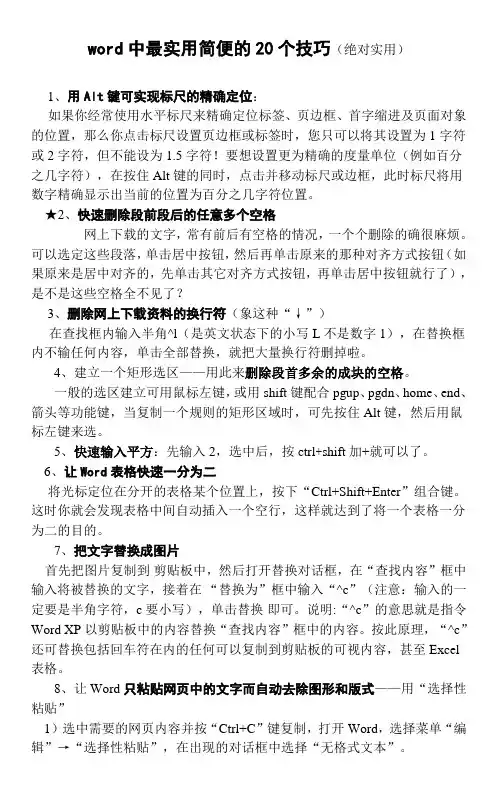
word中最实用简便的20个技巧(绝对实用)1、用Alt键可实现标尺的精确定位:如果你经常使用水平标尺来精确定位标签、页边框、首字缩进及页面对象的位置,那么你点击标尺设置页边框或标签时,您只可以将其设置为1字符或2字符,但不能设为1.5字符!要想设置更为精确的度量单位(例如百分之几字符),在按住Alt键的同时,点击并移动标尺或边框,此时标尺将用数字精确显示出当前的位置为百分之几字符位置。
★2、快速删除段前段后的任意多个空格网上下载的文字,常有前后有空格的情况,一个个删除的确很麻烦。
可以选定这些段落,单击居中按钮,然后再单击原来的那种对齐方式按钮(如果原来是居中对齐的,先单击其它对齐方式按钮,再单击居中按钮就行了),是不是这些空格全不见了?3、删除网上下载资料的换行符(象这种“↓”)在查找框内输入半角^l(是英文状态下的小写L不是数字1),在替换框内不输任何内容,单击全部替换,就把大量换行符删掉啦。
4、建立一个矩形选区——用此来删除段首多余的成块的空格。
一般的选区建立可用鼠标左键,或用shift键配合pgup、pgdn、home、end、箭头等功能键,当复制一个规则的矩形区域时,可先按住Alt键,然后用鼠标左键来选。
5、快速输入平方:先输入2,选中后,按ctrl+shift加+就可以了。
6、让Word表格快速一分为二将光标定位在分开的表格某个位置上,按下“Ctrl+Shift+Enter”组合键。
这时你就会发现表格中间自动插入一个空行,这样就达到了将一个表格一分为二的目的。
7、把文字替换成图片首先把图片复制到剪贴板中,然后打开替换对话框,在“查找内容”框中输入将被替换的文字,接着在“替换为”框中输入“^c”(注意:输入的一定要是半角字符,c要小写),单击替换即可。
说明:“^c”的意思就是指令Word XP以剪贴板中的内容替换“查找内容”框中的内容。
按此原理,“^c”还可替换包括回车符在内的任何可以复制到剪贴板的可视内容,甚至Excel 表格。
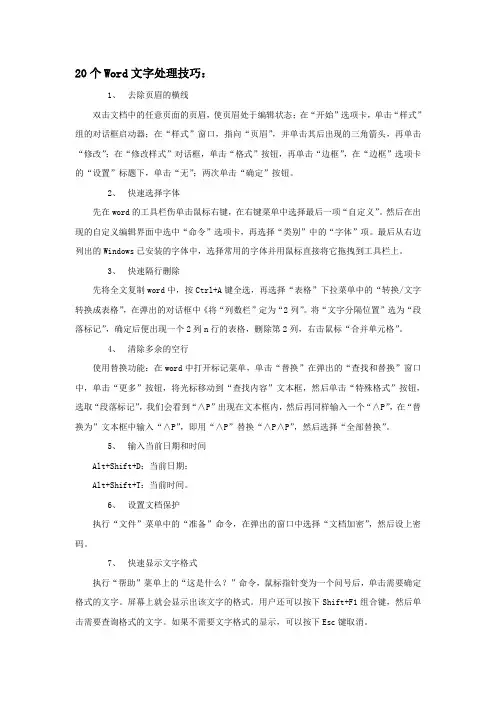
20个Word文字处理技巧:1、去除页眉的横线双击文档中的任意页面的页眉,使页眉处于编辑状态;在“开始”选项卡,单击“样式”组的对话框启动器;在“样式”窗口,指向“页眉”,并单击其后出现的三角箭头,再单击“修改”;在“修改样式”对话框,单击“格式”按钮,再单击“边框”,在“边框”选项卡的“设置”标题下,单击“无”;两次单击“确定”按钮。
2、快速选择字体先在word的工具栏伤单击鼠标右键,在右键菜单中选择最后一项“自定义”。
然后在出现的自定义编辑界面中选中“命令”选项卡,再选择“类别”中的“字体”项。
最后从右边列出的Windows已安装的字体中,选择常用的字体并用鼠标直接将它拖拽到工具栏上。
3、快速隔行删除先将全文复制word中,按Ctrl+A键全选,再选择“表格”下拉菜单中的“转换/文字转换成表格”,在弹出的对话框中《将“列数栏”定为“2列”。
将“文字分隔位置”选为“段落标记”,确定后便出现一个2列n行的表格,删除第2列,右击鼠标“合并单元格”。
4、清除多余的空行使用替换功能:在word中打开标记菜单,单击“替换”在弹出的“查找和替换”窗口中,单击“更多”按钮,将光标移动到“查找内容”文本框,然后单击“特殊格式”按钮,选取“段落标记”,我们会看到“∧P”出现在文本框内,然后再同样输入一个“∧P”,在“替换为”文本框中输入“∧P”,即用“∧P”替换“∧P∧P”,然后选择“全部替换”。
5、输入当前日期和时间Alt+Shift+D:当前日期;Alt+Shift+T:当前时间。
6、设置文档保护执行“文件”菜单中的“准备”命令,在弹出的窗口中选择“文档加密”,然后设上密码。
7、快速显示文字格式执行“帮助”菜单上的“这是什么?”命令,鼠标指针变为一个问号后,单击需要确定格式的文字。
屏幕上就会显示出该文字的格式。
用户还可以按下Shift+F1组合键,然后单击需要查询格式的文字。
如果不需要文字格式的显示,可以按下Esc键取消。
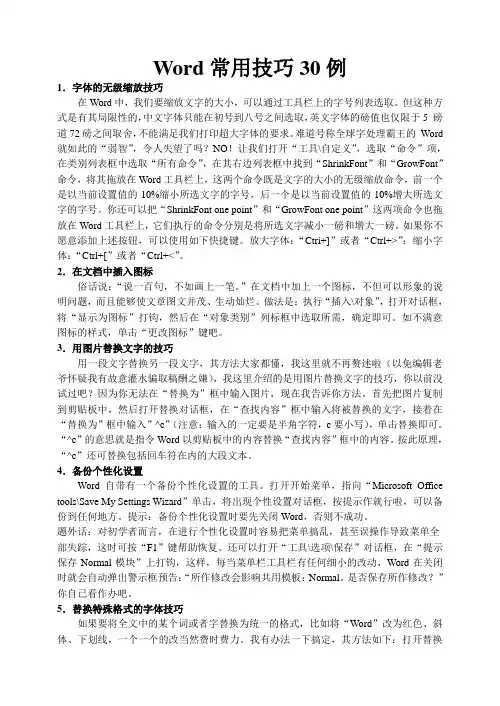
Word常用技巧30例1.字体的无级缩放技巧在Word中,我们要缩放文字的大小,可以通过工具栏上的字号列表选取。
但这种方式是有其局限性的,中文字体只能在初号到八号之间选取,英文字体的磅值也仅限于5 磅道72磅之间取舍,不能满足我们打印超大字体的要求。
难道号称全球字处理霸王的Word 就如此的“弱智”,令人失望了吗?NO!让我们打开“工具\自定义”,选取“命令”项,在类别列表框中选取“所有命令”,在其右边列表框中找到“ShrinkFont”和“GrowFont”命令,将其拖放在Word工具栏上,这两个命令既是文字的大小的无级缩放命令,前一个是以当前设置值的10%缩小所选文字的字号,后一个是以当前设置值的10%增大所选文字的字号。
你还可以把“ShrinkFont one point”和“GrowFont one point”这两项命令也拖放在Word工具栏上,它们执行的命令分别是将所选文字减小一磅和增大一磅。
如果你不愿意添加上述按钮,可以使用如下快捷键。
放大字体:“Ctri+]”或者“Ctrl+>”;缩小字体:“Ctrl+[”或者“Ctrl+<”。
2.在文档中插入图标俗话说:“说一百句,不如画上一笔。
”在文档中加上一个图标,不但可以形象的说明问题,而且能够使文章图文并茂、生动灿烂。
做法是:执行“插入\对象”,打开对话框,将“显示为图标”打钩,然后在“对象类别”列标框中选取所需,确定即可。
如不满意图标的样式,单击“更改图标”键吧。
3.用图片替换文字的技巧用一段文字替换另一段文字,其方法大家都懂,我这里就不再赘述啦(以免编辑老爷怀疑我有故意灌水骗取稿酬之嫌),我这里介绍的是用图片替换文字的技巧,你以前没试过吧?因为你无法在“替换为”框中输入图片,现在我告诉你方法。
首先把图片复制到剪贴板中,然后打开替换对话框,在“查找内容”框中输入将被替换的文字,接着在“替换为”框中输入”^c”(注意:输入的一定要是半角字符,c要小写),单击替换即可。
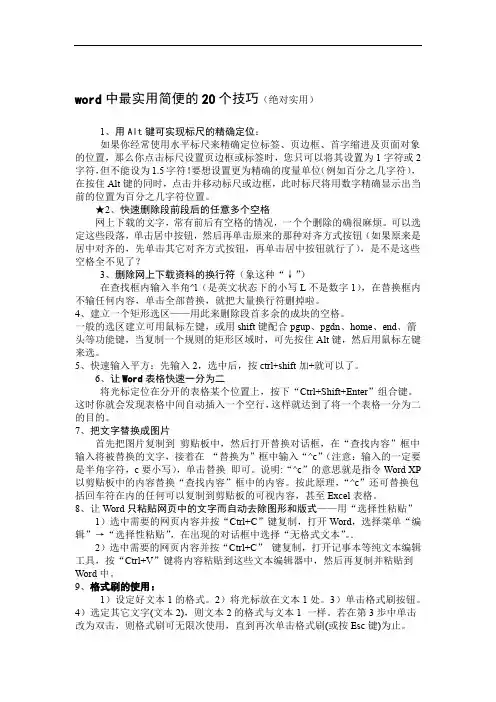
word中最实用简便的20个技巧(绝对实用)1、用Alt键可实现标尺的精确定位:如果你经常使用水平标尺来精确定位标签、页边框、首字缩进及页面对象的位置,那么你点击标尺设置页边框或标签时,您只可以将其设置为1字符或2字符,但不能设为1.5字符!要想设置更为精确的度量单位(例如百分之几字符),在按住Alt键的同时,点击并移动标尺或边框,此时标尺将用数字精确显示出当前的位置为百分之几字符位置。
★2、快速删除段前段后的任意多个空格网上下载的文字,常有前后有空格的情况,一个个删除的确很麻烦。
可以选定这些段落,单击居中按钮,然后再单击原来的那种对齐方式按钮(如果原来是居中对齐的,先单击其它对齐方式按钮,再单击居中按钮就行了),是不是这些空格全不见了?3、删除网上下载资料的换行符(象这种“↓”)在查找框内输入半角^l(是英文状态下的小写L不是数字1),在替换框内不输任何内容,单击全部替换,就把大量换行符删掉啦。
4、建立一个矩形选区——用此来删除段首多余的成块的空格。
一般的选区建立可用鼠标左键,或用shift键配合pgup、pgdn、home、end、箭头等功能键,当复制一个规则的矩形区域时,可先按住Alt键,然后用鼠标左键来选。
5、快速输入平方:先输入2,选中后,按ctrl+shift加+就可以了。
6、让Word表格快速一分为二将光标定位在分开的表格某个位置上,按下“Ctrl+Shift+Enter”组合键。
这时你就会发现表格中间自动插入一个空行,这样就达到了将一个表格一分为二的目的。
7、把文字替换成图片首先把图片复制到剪贴板中,然后打开替换对话框,在“查找内容”框中输入将被替换的文字,接着在“替换为”框中输入“^c”(注意:输入的一定要是半角字符,c要小写),单击替换即可。
说明:“^c”的意思就是指令Word XP 以剪贴板中的内容替换“查找内容”框中的内容。
按此原理,“^c”还可替换包括回车符在内的任何可以复制到剪贴板的可视内容,甚至Excel表格。
word使用技巧100例Word 是一款功能强大的文字处理软件,能够提供多种实用的功能,帮助用户更高效地处理文档。
以下是一些常用的 Word 使用技巧,总共100例。
1. 使用键盘快捷键来执行常见的操作,如 Ctrl+C 复制、Ctrl+V 粘贴等。
2. 按下 Ctrl+S 快捷键保存文档,避免意外丢失数据。
3. 使用 Ctrl+Z 键撤销上一步操作。
4. 使用 Shift+箭头键来选择文本,可以快速选中一段文字。
5. 使用 Ctrl+B 给文字加粗,Ctrl+I 斜体,Ctrl+U 下划线。
6. 使用 Ctrl+L、Ctrl+C、Ctrl+R 分别将文本居左、居中、居右排列。
7. 使用 Ctrl+A 快速全选文档中的文本。
8. 使用 Ctrl+Shift+V 来只保留纯文本粘贴而不保留格式。
9. 使用 Shift+F3 快速切换文本的大小写。
10. 使用 Ctrl+F 快捷键可以在文档中查找特定的内容。
11. 使用 Ctrl+H 组合键可以将一个词替换为另一个词。
12. 使用 Ctrl+Enter 快速插入分页符。
13. 使用 Ctrl+Shift+C 快速复制文字格式。
14. 使用 Ctrl+Shift+V 快速粘贴文字格式。
15. 使用 Ctrl+Shift+> 和 Ctrl+Shift+< 来调整文本的字体大小。
16. 使用 Ctrl+]和 Ctrl+[ 来调整文本的缩进。
17. 使用 Tab 键来调整文本的缩进。
18. 使用 Ctrl+Shift+F 来打开字体对话框,进行更详细的字体设置。
19. 使用 Ctrl+Shift+P 来打开段落对话框,进行段落格式的设置。
20. 使用 Ctrl+1 快捷键将所选文字设为单倍行距。
21. 使用 Ctrl+2 快捷键将所选文字设为1.5倍行距。
22. 使用 Ctrl+5 快捷键将所选文字设为2倍行距。
23. 使用 Ctrl+Shift+Enter 快速插入分栏符,进行多栏排版。
word使用技巧大全超全Word是一款功能强大的文字处理软件,下面是一些常用的Word使用技巧,帮助你更高效地利用这款软件:1. 快捷键:- Ctrl + C:复制选中内容- Ctrl + X:剪切选中内容- Ctrl + V:粘贴复制或剪切的内容- Ctrl + Z:撤销上一步操作- Ctrl + Y:恢复上一步操作- Ctrl + A:全选- Ctrl + B:设置选中内容为粗体- Ctrl + I:设置选中内容为斜体- Ctrl + U:设置选中内容添加下划线- Ctrl + S:保存文件- Ctrl + P:打印文件- Ctrl + F:查找内容- Ctrl + H:替换内容2. 界面设置:- 菜单栏:点击"视图",勾选或取消勾选菜单栏选项- 工具栏:点击"视图",勾选或取消勾选工具栏选项- 标尺:点击"视图",勾选或取消勾选标尺选项- 状态栏:点击"视图",勾选或取消勾选状态栏选项3. 页面设置:- 页面边距设置:点击"页面布局",选择"页边距",可以自定义页面的左右上下边距- 页面方向设置:点击"页面布局",选择"方向",可以选择页面为纵向或横向- 页面大小设置:点击"页面布局",选择"大小",可以选择页面的大小- 页面分栏设置:点击"页面布局",选择"分栏",可以选择页面分为多少栏4. 样式设置:- 字体设置:点击"开始",选择"字体",可以选择字体的名称、大小、颜色等- 段落设置:点击"开始",选择"段落",可以设置行间距、缩进、对齐方式等- 标题样式设置:点击"开始",在"样式"下拉菜单中选择标题样式5. 页面操作:- 插入分页符:在光标所在位置点击"插入",选择"分页符"- 插入页码:点击"插入",选择"页码"- 插入图片:点击"插入",选择"图片"- 插入表格:点击"插入",选择"表格"- 插入目录:点击"引用",选择"目录"6. 文章排版:- 对齐文本:选中文本,点击"开始",选择对齐方式- 制作编号列表:选中文本,点击"开始",选择编号格式- 制作项目符号列表:选中文本,点击"开始",选择项目符号样式- 断字处理:点击"文件",选择"选项",在"高级"中找到"断字"选项,勾选或取消勾选断字方式以上是一些常用的Word使用技巧,希望对你有帮助!。
Word常用文字处理技巧大全1. 格式调整- 使用快捷键Ctrl+B、Ctrl+I和Ctrl+U来设置字体加粗、斜体和下划线。
- 在“字体”对话框中设置字体、字号和颜色。
- 使用“段落”对话框来调整段落的缩进和行距。
- 使用“页面布局”选项卡来设置页面边距、纸张大小和方向。
- 利用“样式”功能来应用预定义的样式,以提高文档的可读性。
2. 排版技巧- 使用自动编号或项目符号来呈现列表。
- 利用插入表格功能来创建表格,以使数据整齐排列。
- 使用“表格设计”选项卡中的工具调整表格样式和布局。
- 使用分栏功能来实现多栏文本布局。
- 使用插入页眉和页脚功能来添加文档标题、页码和公司标识。
3. 快捷操作- 使用Ctrl+C和Ctrl+V来复制和粘贴文本。
- 使用Ctrl+Z和Ctrl+Y来撤销和重做操作。
- 使用Ctrl+F来查找特定的文字或字符。
- 使用Ctrl+H来替换文本内容。
- 使用Ctrl+S来保存当前文档。
4. 页面调整- 使用分节符来实现不同页面设置。
- 使用页面断点来改变页面布局。
- 使用“水平线”功能来分隔文档内容。
- 使用页眉和页脚来提供附加信息和页码。
5. 文档审阅- 使用批注功能来留下审阅意见和备注。
- 使用“修订”功能来追踪对文本的更改。
- 使用“比较”功能来比较两个版本的文档。
- 使用拼写和语法检查功能来提高文档的准确性。
- 使用“保护文档”功能来限制对文档的修改和编辑。
这些是Word中常用的文字处理技巧,希望对您有所帮助!。
Word技巧大全让你成为办公室达人Microsoft Word是一款广泛应用于办公场景的文字处理软件,具备众多实用的功能和技巧。
掌握一些Word的技巧,将能够提高我们的工作效率,让我们在办公室中成为真正的达人。
本文将分享一些常用和实用的Word技巧,帮助您更好地利用这个强大的工具。
一、文字处理技巧1. 格式刷:通过使用格式刷可以快速将一个文字的格式复制到另一个文字上。
选中已经设置好格式的文字,点击“格式刷”按钮,然后再选中需要应用该格式的文字,即可快速实现格式的复制粘贴。
2. 快捷键:Word提供了大量的快捷键来快速执行一些常用的操作。
例如,Ctrl+C和Ctrl+V可以分别实现复制和粘贴操作,Ctrl+B可快速实现将选中文字加粗,Ctrl+U可以将选中文字添加下划线等。
3. 多级列表:在Word中可以应用多级列表来对不同层级的内容进行编号。
选择需要进行多级编号的内容,点击“多级列表”按钮,然后选择需要的编号样式即可。
二、页面设置技巧1. 页面边距调整:在Word中可以对页面边距进行调整,以满足特定的排版要求。
点击“页面布局”选项卡中的“边距”按钮,可以选择预设的页面边距,或者通过设置自定义边距来满足个性化的需求。
2. 页面分栏:在Word中可以将页面分为多栏进行排版。
点击“页面布局”选项卡中的“分栏”按钮,可以选择分栏数目和布局样式,实现对页面的分栏设置。
3. 页眉和页脚:在Word中可以利用页眉和页脚为文档添加头部和底部信息,例如公司名称、日期、页码等。
点击“插入”选项卡中的“页眉”或“页脚”按钮,即可在文档中的顶部或底部插入所需内容。
三、插入对象技巧1. 插入图片:在Word中可以轻松地插入图片以丰富文档内容。
点击“插入”选项卡中的“图片”按钮,选择需要插入的图片文件,并进行适当的调整和排版。
2. 插入表格:表格是在Word中常用的插入对象之一,可以用于展示和整理数据。
点击“插入”选项卡中的“表格”按钮,选择需要的行列数目,即可插入相应大小的表格。
Word使用技巧大全100例1、即时取消Word的后台打印当我们刚刚编辑完一篇文档按了打印命令后,后来又不想打印当前的文档了,那么怎样才能即时取消后台打印任务呢?一般来说,大家在发出打印任务后,程序会自动将打印任务设置为后台打印,同时在状态栏上出现打印机图标,打印机图标旁边的数字显示的是正在打印的页的页码。
要想即时取消后台打印任务的话,大家只要用鼠标双击打印机图标就可以了。
2、Word 2003让文字随文本框大小变化当我们在用Word进行文档编辑时,经常需要用文本框来实现一些特殊的应用,比如在文本框中输入文字来达到特殊效果,但有个问题是,当我们在文本框中输入文字并调整了文本框的大小后文字并不会跟着变化。
其实我们可让文本框里的文字大小随文本框大小“同步”变化;单击选中该文本框,然后选择“剪切”,再执行菜单“[编辑]—[选择性粘贴]”,在粘贴形式中选择“图片(增强型图元文件)”,现在再拖动文本框看看,是不是可以随意改变文字大小了。
3、Word 2003/2007快速切换英文大小写在Word中输入英文句子时,一般每个单词的第一个字母都是大写,通常的输入方法就是输入第一个字母时就要进行一次大小写切换。
这样很麻烦。
不妨全部输入小写字符,然后选中所有单词,按一次组合键“Shift+F3”试试,是不是每个单词的第一个字母都变成了大写?再按一次试试,所有的字母都变成了大写!再按一次,又变了小写。
原来,组合键Shift+F3是个英文大小写切换键,充分利用这个组合键,以后输入英文就方便多了。
4、Word 2003/2007 Word表格中“Shift+Alt+方向键”调整行序Word表格编辑时可以使用一些快捷键提高效率,比如“Shift+Alt+方向键”组合,非常有用,用“Shift+Alt+上(或下)方向键”能够调整文档中段落的顺序,也可以调整Word表格中的行序。
方法是:将插入点置于要调整行的任意一个单元格内(或行尾段落标记前),按下“Shift+Alt”键,然后按上下方向键,按“向上箭头”键可使该行在表格内向上移动,按“向下箭头”键可使该行向下移动。
Word技巧大全提升文档处理能力Word是目前最广泛使用的文字处理软件之一,几乎在各行各业都得到了广泛应用。
掌握一些实用的Word技巧,可以提高我们的文档处理能力,更高效地完成工作。
本文将介绍一些常用的Word技巧,帮助读者更好地利用Word进行文档处理。
一、文档格式调整1. 分页设置在Word中,我们可以通过分页设置功能来调整文档的分页情况。
在“页面布局”选项卡中,点击“分页设置”即可进行设置。
可以设置纸张大小、方向、页边距等,根据实际需求进行调整。
2. 标题样式使用标题样式可以使文档结构更清晰,方便浏览和编辑。
在Word 中,我们可以通过“样式”功能来设置标题样式。
在“开始”选项卡中,点击“样式”即可选择合适的样式应用到标题上。
3. 段落格式调整通过调整段落格式,可以使文档排版更加美观。
在“段落”选项卡中,我们可以设置段落的缩进、行距、对齐方式等。
根据需要调整相应的参数,让文档更加整洁。
二、快捷键操作1. 快速复制和粘贴在Word中,我们可以使用快捷键来快速复制和粘贴文本。
选中要复制的内容后,按下Ctrl+C进行复制,然后将光标移动到要粘贴的位置,按下Ctrl+V即可完成粘贴操作。
2. 快速插入日期和时间在Word文档中,很多时候需要插入日期和时间,我们可以通过快捷键来实现。
在文档中的任意位置,按下Ctrl+Shift+;即可插入当前日期,按下Ctrl+Shift+:即可插入当前时间。
3. 快速查找和替换要在Word文档中查找一个特定的内容,可以使用快捷键Ctrl+F。
在弹出的“查找”对话框中输入要查找的内容,按下Enter键即可开始查找。
如果需要替换某个内容,可以点击“替换”选项卡,或者直接按下Ctrl+H。
三、表格处理技巧1. 快速插入表格在Word中,我们可以通过快捷键来快速插入表格。
在需要插入表格的位置,按下Ctrl+Alt+Enter即可插入一个默认的表格。
或者,我们可以使用“插入”选项卡中的“表格”功能来自定义表格的行数和列数。